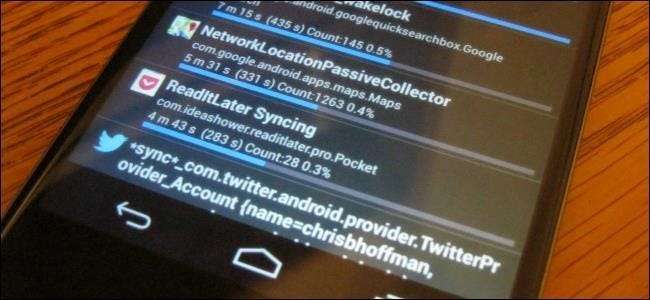
Android har ett inbyggt batteristatistikverktyg som visar vad som använder ditt batteri. Tyvärr ger det här verktyget inte all information du behöver för att identifiera de grundläggande orsakerna till dålig batteritid.
BetterBatteryStats är en app som visar dig mycket mer detaljerad information om vad som faktiskt använder telefonens batteri. Med BetterBatteryStats kan du identifiera exakt vilka appar och inställningar som tömmer ditt batteri.
Komma igång
BetterBatteryStats är tillgängligt för 2,99 USD på Google Play , och det är väl värt det. Om du vill prova innan du köper kan du ladda ner appen gratis från dess tråd på XDA-utvecklarforumet . Var noga med att stödja utvecklaren och köp appen om du tycker att den är användbar.
Appen börjar övervaka efter din första laddning. När du har installerat appen behöver du ladda din telefon och sedan ge BetterBatteryStats tid att samla in data. Du kan använda din telefon normalt i några timmar, använda den en vanlig dag eller till och med låta den sitta över natten för att bara se vad din telefon gör när du inte använder den. BetterBatteryStats använder Androids standardhändelser, så det bör inte använda ytterligare batteriström för att samla in dessa data.
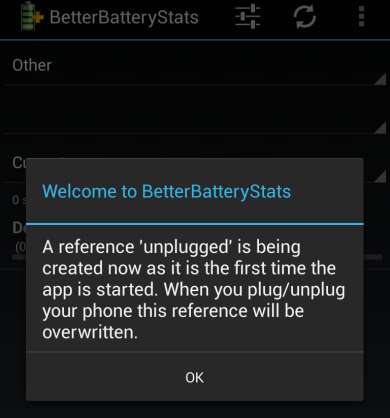
Wakelocks förklarade
Din Android-telefon har tre tillstånd: Vakna med skärmen på (när du använder den), Vakna med skärmen av (när den utför åtgärder i bakgrunden) och Sov.
När du inte använder din telefon eller surfplatta vill du att den ska förbli i viloläge så mycket som möjligt. Viloläge förbrukar mycket lite batteri.
Din telefon kan dock inte stanna i viloläge hela tiden. Appar som behöver utföra åtgärder i bakgrunden använder partiella wakelocks för att hålla telefonen vaken när du utför åtgärden. Alla appar som behöver göra någonting i bakgrunden - Gmail tar emot ny post, en musikspelare som spelar musik med telefonens skärm avstängd eller appen Kontakter som synkroniserar dina kontakter - alla använder partiella wakelocks för att hålla telefonen vaken.
Du kan se effekten av wakelocks i aktion genom att visa telefonens tillståndsinformation efter att BetterBatteryStats har haft tid att samla in data. I skärmdumpen nedan kan vi till exempel se att telefonen har varit på i över 21 timmar. Telefonens skärm har bara varit på i 12 minuter under denna tid, men själva telefonen har varit vaken i nästan två timmar.
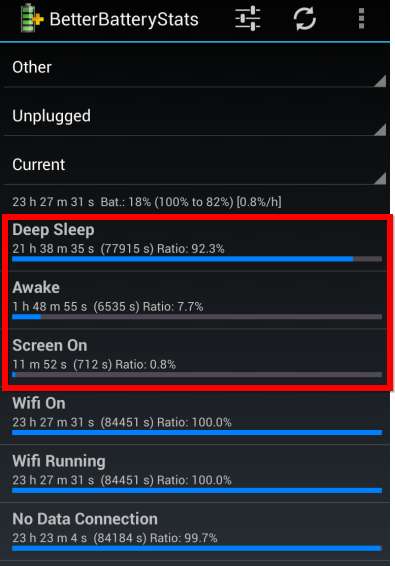
Varför har telefonen tillbringat mer än en och en halv timme vaken när vi inte använde den? Delvis wakelocks höll det vaken. Vi kan minska tiden som telefonen tillbringar vaken och därmed öka batteriets livslängd genom att eliminera wakelocks. (Observera att wakelocks bara mäter den tid telefonen var vaken när skärmen var avstängd. Om du använder din telefon för att lyssna på musik med skärmen avstängd, förväntas en stor del av vaken tid med skärmen av och oundviklig.)
Visar delvis Wakelocks
För att visa partiella wakelocks, tryck på Annan-menyn längst upp i appen och välj Partial Wakelocks. Du ser en lista med åtgärder som orsakade wakelocks. Den app som orsakade mest wakelocks visas högst upp i listan, så du vet vilka problem du behöver fokusera på.
I skärmdumpen nedan kan vi till exempel se flera orsaker till wakelocks: Google Maps uppdaterar automatiskt vår plats (förmodligen så att Google Now vet var vi är), Pocket-synkronisering av våra olästa artiklar, Twitter synkroniserar nya tweets och synkroniseringen av appen för Google+ nytt innehåll.
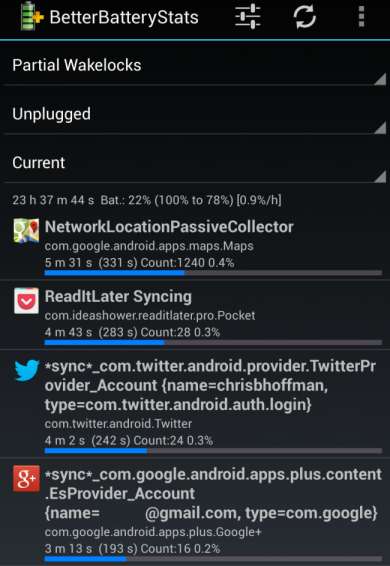
Eliminera partiella Wakelocks
Med den här informationen vet vi vad vi kan göra för att få ut mer batteritid ur telefonen. Vi kan inaktivera bakgrundsrapportering i Google Maps (Google Maps-appen -> Inställningar -> Platsinställningar -> Platsrapportering -> Uppdatera inte din plats), ställa in Pocket för att synkronisera artiklar mindre ofta (eller till och med använda manuell synkronisering), ställa in Twitter för att leta efter nya tweets mindre ofta och inaktivera Google+ appens synkroniseringsfunktion.
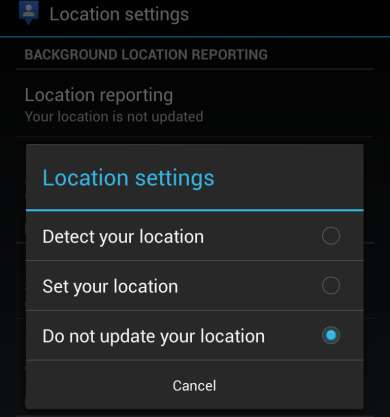
Om vi såg Google Talk nära toppen av den här listan och aldrig använde det, kunde vi logga ut från Google Talk för att minska wakelocks. Om appen som orsakar wakelocks har en synkroniseringsfunktion, ställ in den för att synkronisera mindre ofta, synkronisera manuellt eller inaktivera synkronisering helt (om du aldrig använder den).
Naturligtvis är de beslut du fattar här kompromisser. Till exempel, om Gmail är en stor källa till wakelocks för dig, kan du ställa in att Gmail aldrig automatiskt synkroniserar ny e-post. Du skulle bara få nya e-postmeddelanden när du synkroniserar manuellt med uppdateringsknappen i Gmail-appen och du får aldrig aviseringar om nya e-postmeddelanden om du gjorde det.
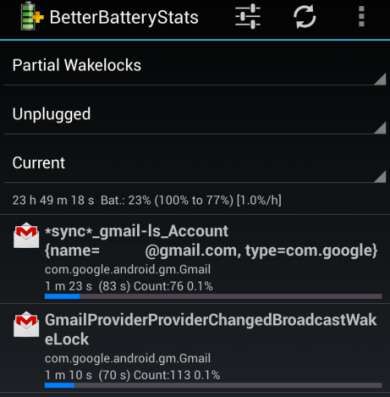
Om det finns en app som fortsätter att skapa wakelocks och du inte använder den, bör du avinstallera den. Om du inte kan avinstallera appen eftersom den levererades med din telefon kan du inaktivera den istället. För att inaktivera en app, öppna inställningsskärmen, tryck på Appar, svep över till listan Alla och leta reda på appen. Tryck på appens namn och tryck på knappen Inaktivera. (Du bör inte använda den här funktionen för att inaktivera användbara appar, eftersom det kan orsaka problem.)
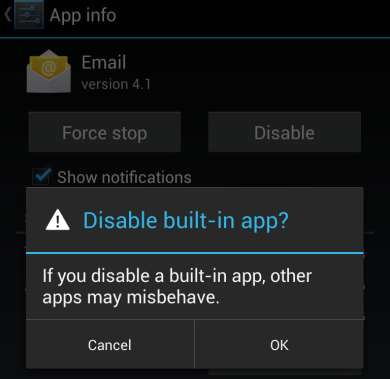
Om du inte är säker på vilken inställning en wakelock är relaterad till kan du prova Googling. Andra användare har troligen stött på och löst problemet tidigare.
För fler tips om förbättring av batteriets livslängd, kolla in vår kompletta guide för att maximera din Android-telefons batteritid .







